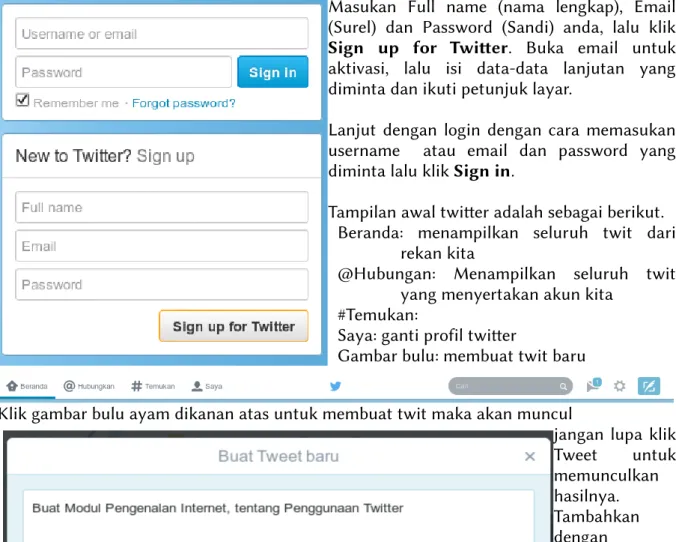Modul
Pengenalan Internet
Muhidin Saimin
muhidin.web.id
Angkatan 12 & 13
Kelas Aplikasi Perkantoran
Kata Pengantar
Alhamdulilah akhirnya modul Pengenalan Internet untuk jurusan AP selesai dibuat dan mulai diberikan untuk angkatan 10. Tanpa bantuan dari berbagai pihak tidak mungkin modul ini dapat diselesaikan, untuk itu penulis ingin mengucapkan terima kasih kepada:
1. Isteri, anak dan keluarga penulis atas pengertiannya dalam memberikan kesempatan kepada penulis untuk menyelesaikan ini
2. Manajemen RGI atas segala bantuan dan kesempatannya 3. Siswa/i RGI
4. Keluarga besar RGI atas kesempatannya untuk mematangkan ilmu serta mengimplementasikannya
5. Keluarga besar Al-Azhar Peduli Ummat atas upayanya membangun RGI
Demikian, semoga modul ini dapat membantu para peserta diklat dalam memahami materi yang diberikan. Amiiiin.
Depok, 8 Juli 2014
Daftar Isi
Kata Pengantar...ii Daftar Isi...3 BAB I INTERNET 1.1. Tujuan...6 1.2. Pengertian Internet...6 1.3. Browser...8 1.4. Download...91.5. Pemanfaatan Google untuk Pencarian...9
BAB II EMAIL 2.1. Tujuan...13
2.2. Pengertian Email...13
2.3. Membuat Email dengan Yahoo...14
3.3. Membuat Email dengan Gmail...16
BAB III BLOG 3.1. Tujuan...19
3.2. Pengertian Blog...19
3.3. Membuat Blog dengan Blogspot...21
3.4. Membuat Blog dengan Wordpress...22
3.4.1. Layar Admin...23
3.4.2. Mengisi Blog di Wordpress...24
3.4.4. Pengguna (USER)...29
3.4.5. Tampilan (Appearance)...36
3.4.6. Widget...37
BAB IV KOMPUTASI AWAN 4.1. Tujuan...39
4.2. Pengertian Komputasi Awan...39
4.3. Google Drive...40 4.4. Google Document...42 4.5. Picasa Web...44 4.5.1. Picasa...45 4.6. Drop Box...48 4.7. Flickr...50 4.8. 4Shared...51 4.9. Youtube...54
BAB V SOSIAL MEDIA 5.1. Tujuan...61
5.2. Pengertian Sosial Media...61
5.3. Facebook...61
5.4. Twitter...65
BAB VI CHAT 6.1. Tujuan...68
6.3. Yahoo Messenger (YM)...68
6.4. Google Talk (gTalk) - Hangout...68
6.5. Skype...69
6.6. Chat Facebook...70
BAB VII GOOGLE FORM & CALENDAR 7.1. Tujuan...72
7.2. Google Form...72
7.3. Google Calendar...75 BAB VIII PENUTUP
BAB I INTERNET 1.1. Tujuan
1.2. Manajemen File 1.3. Pengertian Internet
BAB I
INTERNET
1.1. Tujuan
• Peserta dapat membuat folder dengan nama mata diklat yang ada • Peserta memahami tentang internet dan penggunaannya
• Peserta dapat melakukan pencarian memanfaatkan google dan berbagai fitur pencarian yang dimilikinya
• Peserta mendapatkan situs favorit sesuai dengan minat dan kebutuhannya 1.2. Pengertian Internet
Internet (kependekan dari interconnection-networking) secara harfiah ialah sistem global dari seluruh jaringan komputer yang saling terhubung menggunakan standar Internet Protocol Suite (TCP/IP) untuk melayani miliaran pengguna di seluruh dunia. Manakala Internet (huruf 'I' besar) ialah sistem komputer umum, yang berhubung secara global dan menggunakan TCP/IP sebagai protokol pertukaran paket (packet switching communication protocol). Rangkaian internet yang terbesar dinamakan Internet. Cara menghubungkan rangkaian dengan kaedah ini dinamakan internetworking.
Sejarah Internet
Internet merupakan jaringan komputer yang dibentuk oleh Departemen Pertahanan Amerika Serikat di tahun 1969, melalui proyek ARPA yang disebut ARPANET (Advanced Research Project Agency Network), di mana mereka mendemonstrasikan bagaimana dengan hardware dan software komputer yang berbasis UNIX, kita bisa melakukan komunikasi dalam jarak yang tidak terhingga melalui saluran telepon.
Proyek ARPANET merancang bentuk jaringan, kehandalan, seberapa besar informasi dapat dipindahkan, dan akhirnya semua standar yang mereka tentukan menjadi cikal bakal pembangunan protokol baru yang sekarang dikenal sebagai TCP/IP (Transmission Control Protocol/Internet Protocol).
Tujuan awal dibangunnya proyek itu adalah untuk keperluan militer. Pada saat itu Departemen Pertahanan Amerika Serikat (US Department of Defense) membuat sistem jaringan komputer yang tersebar dengan menghubungkan komputer di daerah-daerah vital untuk mengatasi masalah bila terjadi serangan nuklir dan untuk menghindari terjadinya informasi terpusat, yang apabila terjadi perang dapat mudah dihancurkan.
Pada mulanya ARPANET hanya menghubungkan 4 situs saja yaitu Stanford Research Institute, University of California, Santa Barbara, University of Utah, di mana mereka membentuk satu jaringan terpadu di tahun 1969, dan secara umum ARPANET diperkenalkan pada bulan Oktober 1972. Tidak lama kemudian proyek ini berkembang pesat di seluruh daerah, dan semua universitas di negara tersebut ingin bergabung, sehingga membuat ARPANET kesulitan untuk mengaturnya.
Oleh sebab itu ARPANET dipecah manjadi dua, yaitu "MILNET" untuk keperluan militer dan "ARPANET" baru yang lebih kecil untuk keperluan non-militer seperti, universitas-universitas. Gabungan kedua jaringan akhirnya dikenal dengan nama DARPA Internet, yang kemudian disederhanakan menjadi Internet.
Internet pada saat ini
Representasi grafis dari jaringan WWW (hanya 0.00011% saja).
yang menerangkan tentang perpindahan data antara rangkaian). Protokol-protokol ini dibentuk berdasarkan perbincangan Internet Engineering Task Force (IETF), yang terbuka kepada umum. Badan ini mengeluarkan dokumen yang dikenali sebagai RFC (Request for Comments). Sebagian dari RFC dijadikan Standar Internet (Internet Standard), oleh Badan Arsitektur Internet (Internet Architecture Board - IAB). Protokol-protokol Internet yang sering digunakan adalah seperti, IP, TCP, UDP, DNS, PPP, SLIP, ICMP, POP3, IMAP, SMTP, HTTP, HTTPS, SSH, Telnet, FTP, LDAP, dan SSL.
Beberapa layanan populer di Internet yang menggunakan protokol di atas, ialah email/surat elektronik, Usenet, Newsgroup, berbagi berkas (File Sharing), WWW (World Wide Web), Gopher, akses sesi (Session Access), WAIS, finger, IRC, MUD, dan MUSH. Di antara semua ini, email/surat elektronik dan World Wide Web lebih kerap digunakan, dan lebih banyak servis yang dibangun berdasarkannya, seperti milis (Mailing List) dan Weblog. Internet memungkinkan adanya servis terkini (Real-time service), seperti web radio, dan webcast, yang dapat diakses di seluruh dunia. Selain itu melalui Internet dimungkinkan untuk berkomunikasi secara langsung antara dua pengguna atau lebih melalui program pengirim pesan instan seperti Camfrog, Pidgin (Gaim), Trilian, Kopete, Yahoo! Messenger, MSN Messenger Windows Live Messenger, Twitter, dan lain sebagainya.
Beberapa servis Internet populer yang berdasarkan sistem tertutup (Proprietary System), adalah seperti IRC, ICQ, AIM, CDDB, dan Gnutella.
Budaya Internet
Jumlah pengguna Internet yang besar dan semakin berkembang, telah mewujudkan budaya Internet. Internet juga mempunyai pengaruh yang besar atas ilmu, dan pandangan dunia. Dengan hanya berpandukan mesin pencari seperti Google, pengguna di seluruh dunia mempunyai akses Internet yang mudah atas bermacam-macam informasi. Dibanding dengan buku dan perpustakaan, Internet melambangkan penyebaran(decentralization) / pengetahuan (knowledge) informasi dan data secara ekstrem.
Perkembangan Internet juga telah memengaruhi perkembangan ekonomi. Berbagai transaksi jual beli yang sebelumnya hanya bisa dilakukan dengan cara tatap muka (dan sebagian sangat kecil melalui pos atau telepon), kini sangat mudah dan sering dilakukan melalui Internet. Transaksi melalui Internet ini dikenal dengan nama e-commerce.
Terkait dengan pemerintahan, Internet juga memicu tumbuhnya transparansi pelaksanaan pemerintahan melalui e-government seperti di kabupaten Sragen yang mana ternyata berhasil memberikan peningkatan pemasukan daerah dengan memanfaatkan Internet untuk transparansi pengelolaan dana masyarakat dan pemangkasan jalur birokrasi, sehingga warga di daerah terebut sangat di untungkan demikian para pegawai negeri sipil dapat pula di tingkatkan kesejahterannya karena pemasukan daerah meningkat tajam. Tata tertib Internet
Sama seperti halnya sebuah komunitas, Internet juga mempunyai tata tertib tertentu, yang dikenal dengan nama Nettiquette atau dalam bahasa Indonesia dikenal dengan istilah netiket.
Untuk di Indonesia selain tata tertib sosial di Internet juga diberlakukan peraturan (UU ITE).
Isu moral dan undang-undang
Terdapat kebimbangan masyarakat tentang Internet yang berpuncak pada beberapa bahan kontroversi di dalamnya. Pelanggaran hak cipta, pornografi, pencurian identitas, dan pernyataan kebencian (hate speech), adalah biasa dan sulit dijaga. Hingga tahun 2007,
Indonesia masih belum memiliki Cyberlaw, padahal draft akademis RUU Cyberlaw sudah dibahas sejak tahun 2000 oleh Ditjen Postel dan Deperindag. UU yang masih ada kaitannya dengan teknologi informasi dan telekomunikasi adalah UU Telekomunikasi tahun 1999. Internet juga disalahkan oleh sebagian orang karena dianggap menjadi sebab kematian. Brandon Vedas meninggal dunia akibat pemakaian narkotik yang melampaui batas dengan semangat dari teman-teman chatting IRCnya. Shawn Woolley bunuh diri karena ketagihan dengan permainan online, Everquest. Brandes ditikam bunuh, dan dimakan oleh Armin Meiwes setelah menjawab iklan dalam Internet.
Akses Internet
Anak-anak sedang menggunakan komputer untuk mengakses Internet.
Negara dengan akses Internet yang terbaik termasuk Korea Selatan (50% daripada penduduknya mempunyai akses jalurlebar - Broadband), dan Swedia. Terdapat dua bentuk akses Internet yang umum, yaitu dial-up, dan jalurlebar. Di Indonesia, seperti negara berkembang dimana akses Internet dan penetrasi PC sudah cukup tinggi dengan didukungnya Internet murah dan netbook murah, hanya saja di Indonesia operator kurang adil dalam menentukan harga dan bahkan ada salah satu operator yang sengaja membuat "jebakan" agar pengguna Internet tersebut membayar lebih mahal. Lainnya sekitar 42% dari akses Internet melalui fasilitas Public Internet Access seperti warnet , cybercafe, hotspot dll. Tempat umum lainnya yang sering dipakai untuk akses Internet adalah di kampus dan di kantor.
Disamping menggunakan PC (Personal Computer), kita juga dapat mengakses Internet melalui Handphone (HP) menggunakan fasilitas yang disebut GPRS (General Packet Radio Service). GPRS merupakan salah satu standar komunikasi wireless (nirkabel) yang memiliki kecepatan koneksi 115 kbps dan mendukung aplikasi yang lebih luas (grafis dan multimedia). Teknologi GPRS dapat diakses yang mendukung fasilitas tersebut. Pengaturan GPRS pada ponsel tergantung dari operator yang digunakan. Biaya akses Internet dihitung melalui besarnya kapasitas (per-kilobyte) yang diunduh.
Penggunaan Internet di tempat umum
Internet juga semakin banyak digunakan di tempat umum. Beberapa tempat umum yang menyediakan layanan Internet termasuk perpustakaan, dan Internet cafe/warnet (juga disebut Cyber Cafe). Terdapat juga tempat awam yang menyediakan pusat akses Internet, seperti Internet Kiosk, Public access Terminal, dan Telepon web.
Terdapat juga toko-toko yang menyediakan akses wi-fi, seperti Wifi-cafe. Pengguna hanya perlu membawa laptop (notebook), atau PDA, yang mempunyai kemampuan wifi untuk mendapatkan akses Internet.
Tokoh-tokoh Internet
• Tim Berners-Lee pencipta WWW (World Wide Web) • Roy Tomlinson pencipta @ (at) pada alamat surat e-mail
• Tim Berners-Lee] penemu dan pengembang internet hingga seperti saat sekarang ini
1.3. Browser
Browser atau Penjelajah web disebut juga web browser, adalah perangkat lunak yang berfungsi menampilkan dan melakukan interaksi dengan dokumen-dokumen yang disediakan oleh server web. Penjelajah web yang populer adalah Microsoft Internet Explorer dan Mozilla Firefox. Penjelajah web adalah jenis perantara pengguna yang paling
sering digunakan. 1.4. Download
Ambil (Unduh) (bahasa Inggris: download) dan kirim (Unggah) (bahasa Inggris: upload) dalam teknologi informasi komunikasi adalah istilah yang digunakan untuk menggambarkan proses transfer berkas pemindahan data elektronik antara dua komputer atau sistem serupa lainnya.
Cara mendownload:
Buka website yang mempersilahkan untuk mendownload, untuk contoh kali ini kita buka
http://gurusertifikasi.org/download/ lalu pilih file yang ada untuk di download. Bagaimana mendownload film dari youtube ?
Ternyata di youtube tidak ada link untuk download langsung, kecuali kita install tambahan (add on) dari browser yang kita gunakan. Contoh kali ini kita gunakan Modzila Firefox. Jalankan Firefox lalu klik Tools >> Add-ons lalu masukan keyword di tempat pencarian (search) dengan “flash video downloader” seperti yang ada pada gambar.
Pilih Add on yang dirasa sesuai, kami menyarankan klik install pada Download YouTube Videos as MP4 and FLV.
Sedangkan untuk mengatur agar download bisa di stop dan lanjutkan kembali, kita bisa menggunakan Down Them All (DTA). Sama dengan cara diatas yaitu jalankan Firefox lalu klik Tools >> Add-ons lalu masukan keyword di tempat pencarian (search) dengan “DownThemAll” lalu lanjutkan dengan mengklik install pada pilihan yang tepat. Tunggu beberapa saat dan biasanya kita harus restart browser (tutup firefox dan buka kembali). 1.5. Pemanfaatan Google untuk Pencarian
Meskipun Google menyediakan banyak fitur pencarian, saya yakin tidak banyak dari kita yang menggunakannya pada saat melakukan pencarian informasi. Akhirnya kita kena badai tsunami informasi dari Google yang akhirnya membuat kita bingung sendiri. Kita bahas yuk, teknik pencarian yang efektif itu sebaiknya seperti apa sih.
Secara umum, jenis pencarian di Google ada dua: Basic Search dan Advanced Search. Basic Search adalah fitur pencarian yang sudah biasa kita gunakan yaitu ketika mengakses langsung google.com.
operator dasar, file format yang ingin kita cari, bahasa, region, dan sebagainya. Sebenarnya masih sangat banyak fitur pencarian yang bisa kita gunakan, tapi tidak terdapat di menu pilihan Advanced Search. Dengan kata lain kita harus memasukannya query di form pencarian di Basic Search langsung. Nah permainan query dan operator pencarian ini yang sebenarnya akan kita bahas di artikel ini.
FITUR PENCARIAN DASAR
1. AND: Mencari informasi yang mengandung kedua kata yang dicari. Bisa menggunakan salah satu dari tiga alternatif berikut: ukiran jepara ukiran AND jepara ukiran+jepara
2. OR: Mencari informasi yang mengandung salah satu dari kedua kata. Bisa menggunakan salah satu dari dua alternatif berikut: tahu OR tempe tahu | tempe 3. FRASE: Mencari informasi yang mengandung frase yang dicari dengan
menggunakan tanda “”. Contoh: “perangkat lunak”
4. NOT: Hasil pencarian mengandung kata yang di depan, tapi tidak yang dibelakang minus (-). Contoh di bawah akan mencari informasi yang mengandung kata ikan tapi bukan bandeng. ikan -bandeng
5. SINONIM (~): Mencari kata beserta sinonim-sinonimnya. Contoh di bawah akan membawa hasil pencarian: laptop dan sinonimnya termasuk merk dari produk tersebut. ~laptop
6. ASTERIK (*): Karakter pengganti kata. Dari contoh di bawah, hasil yang didapat bisa: ayam bakar pedas, ayam goreng pedas, ayam masak pedas, dsb ayam * pedas
7. CASE INSENSITIVE: Pencarian di Google menganggap kapital dan bukan kapital sebagai sesuatu yang sama. Jadi, SMA PRO, sma pro, SMA Pro, SmA pRo, sMa pRo akan membawa hasil pencarian yang sama
8. PENGABAIAN KATA: Google mengabaikan keyword berupa karakter tunggal dan kata-kata berikut: a, about, an, and, are, as, at, b, by, from, how, i , in, is, it, of, on, or, that, the, this, to, we, what, when, where, which, with. Apabila kita masih tetap menginginkan pencarian kata tersebut, bisa dengan menggunakan karakter + di depan kata yang dicari (contoh: Star Wars Episode +I), atau bisa juga dengan menganggapnya sebagai frase (contoh: “Star Wars Episode I”)
9. I’M FEELING LUCKY: Akan membawa kita langsung menuju ke hasil pencarian pertama dari query kita
FITUR PENCARIAN LANJUT
1. DEFINE: Mencari definisi dari sebuah terminologi. Dari contoh di bawah, hasil yang didapat adalah berbagai definisi tentang e-learning dari berbagai sumber define:e-learning
2. CACHE: Menampilkan situs web yang telah diindeks oleh Google meskipun sudah tidak aktif lagi. Contoh di bawah akan menghasilkan pencarian kata php pada situs ilmukomputer.com yang ada di indeks Google. cache:ilmukomputer.com php
3. LINK: Menampilkan daftar link yang mengarah ke sebuah situs. Contoh di bawah akan menampilkan daftar link yang mengarah ke situs ilmukomputer.com link:ilmukomputer.com
dengan suatu situs related:romisatriawahono.net
5. INFO: Menampilkan informasi yang Google ketahui tentang sebuah situs info:pokjawas.org
6. SITE: Menampilkan pencarian khusus di suatu situs yang ditunjuk java site:ilmukomputer.com
7. FILETYPE: Menampilkan hasil pencarian berupa suatu jenis (ekstensi) file tertentu. Jenis file yang bisa dicari adalah: doc, xls, rtf, swf, ps, lwp, wri, ppt, pdf, mdb, txt, dsb. Contoh di bawah akan menampilkan hasil pencarian berupa file PDF yang mengandung keyword software engineering software engineering filetype:pdf
8. ALLINTITLE: Menampilkan seluruh kata yang dicari dalam TITLE halaman. Contoh di bawah akan menghasilkan halaman yang memiliki title java programming. allintitle ini tidak dapat digabungkan dengan operator (sintaks) lain. Gunakan intitle untuk keperluan itu. allintitle:java programming
9. INTITLE: Menampilkan satu kata yang dicari dalam TITLE halaman. Contoh di bawah akan menghasilkan halaman yang memiliki title java dan isi halaman yang mengandung kata enterprise intitle:java enterprise
10. ALLINURL: Menampilkan seluruh kata yang dicari di dalam URL. Contoh di bawah akan menghasilkan daftar URL yang mengandung kata java dan programming. allinurl ini tidak dapat digabungkan dengan operator (sintaks) lain. Gunakan inurl untuk keperluan itu. allinurl:java programming
11. INURL: Menampilkan satu kata yang dicari di dalam URL. Contoh di bawah akan menghasilkan daftar URL yang mengandung kata java dan isi halaman yang mengandung kata enterprise inurl:java enterprise
Pencarian yang kita lakukan akan semakin efektif apabila kita mencoba menggabungkan beberapa operator baik yang ada di fitur pencarian dasar maupun lanjut. Misalnya, kita ingin mencari file-file PDF yang ada di situs http://www.pdii.lipi.go.id/. Maka kita gabungkan dua operator menjadi: filetype:pdf site:www.pdii.lipi.go.id
Dewasa ini permainan query pencarian Google banyak digunakan para hacker dan cracker untuk mencari berbagai informasi, file, dan konfigurasi yang memiliki lubang keamanan. Aktifitas ini terkenal dengan sebutan Google Hacking. Kapan-kapan kita bahas tentang yang satu ini, setelah kita mahir bermain-main dengan berbagai operator pencarian Google.
BAB II EMAIL 2.1. Tujuan
2.2. Pengertian Email
2.3. Membuat Email dengan Yahoo 2.4. Membuat Email dengan Gmail
BAB II
2.1. Tujuan
• Peserta dapat membuat dan memanfaatkan email di yahoo
• Peserta dapat membuat dan memanfaatkan email di gmail (google)
2.2. Pengertian Email
Email adalah singkatan dari Electronic Mail atau Surat Elektronik dan sering disingkat dalam bahasa Indonesia dengan surel. Merupakan syarat awal ketika akan memulai segala sesuai di dunia maya (internet)
Surat elektronik atau pos elektronik (bahasa Inggris: email') adalah sarana kirim mengirim surat melalui jalur jaringan komputer (misalnya Internet).
Lima langkah dalam proses pengiriman e-mail
Dengan surat biasa umumnya pengirim perlu membayar per pengiriman (dengan membeli perangko), tetapi surat elektronik umumnya biaya yang dikeluarkan adalah biaya untuk membayar sambungan Internet. Tapi ada perkecualian misalnya surat elektronik ke telepon genggam, kadang pembayarannya ditagih per pengiriman.
Sejarah Email
Surat elektronik sudah mulai dipakai di tahun 1960-an. Pada saat itu Internet belum terbentuk, yang ada hanyalah kumpulan 'mainframe' yang terbentuk sebagai jaringan. Mulai tahun 1980-an, surat elektronik sudah bisa dinikmati oleh khalayak umum. Sekarang ini banyak perusahaan pos di berbagai negara menurun penghasilannya disebabkan masyarakat sudah tidak memakai jasa pos lagi.
Penulisan Email, sebagai contoh:
emailsaya@ rumah gemilang.com
Keterangan:
• emailsaya: nama kotak surat (mailbox) atau nama pengguna (username)
yang ingin dituju dalam mailserver
• rumahgemilang.com: nama mailserver tempat pengguna yang dituju,
rinciannya:
• rumahgemilang: nama domain, biasanya menunjukkan nama perusahaan/organisasi/perorangan (Rumah Gemilang Indonesia) • com: top level domain (TLD), menunjukkan bahwa domain ini termasuk
Contoh lain:
Keterangan:
• muhidinsaimin: nama kotak surat (mailbox) atau nama pengguna
(username) yang ingin dituju dalam mailserver
• gmail.com: nama mailserver tempat pengguna yang dituju, rinciannya:
• gmail: nama domain, biasanya menunjukkan nama
perusahaan/organisasi/perorangan (Gmail)
• com: top level domain, menunjukkan bahwa domain ini terdaftar
dengan type commercial (com) 2.3. Membuat Email dengan Yahoo
Email ada yang bayar dan ada juga yang gratis. Di antara keduanya tentu ada kelebihan dan kekurangannya. Untuk email yang berbayar, anda diharuskan membeli sebuah domain dan kemudian dibuatkan email dengan domain yang anda beli tersebut. Salah satu kelebihan yang berbayar adalah nama email sesuai dengan domain yang kita beli, misal : [email protected] atau [email protected]. Dengan begitu anda akan menjadi terlihat lebih professional. Apabila kita ingin yang gratisan, kita bisa membuat email dari para penyedia layanan email, misal di Yahoo, Google atau di MSN. Nah, pada tutorial kali ini, saya akan membahas secara singkat bagaimana cara membuat email di Yahoo.com.
Berikut adalah panduan membuat akun email di yahoo : 1. Langsung saja menuju http://mail.yahoo.com
2. Dan pilih “Create New Account”.
3. Setelah itu anda akan dibawa ke halaman pengisian formulir, jika dirasa perlu silahkan ganti dengan bahasa Indonesia, lalu isi dengan data diri anda selengkapnya!
1. Firs name ? Isi dengan nama depan anda misal: Muhidin
2. Last name ? Isi dengan nama akhir anda misal: Saimin
3. Yahoo username ? Isi dengan username dari email anda, misal:
4. Password ? Isi dengan password (sandi) yang akan anda gunakan dengan aturan terdiri dari 8-32 karakter, ada huruf kapital (besar) dan kecil, dan ada angka. Ceklist pad Show untuk menampilkan tulisan password dan uncek untuk menghilangkan, misal: RGIangkatan10 5. Mobile number ? Isi dengan nomor hp
anda (pilih dulu negara anda), misal: +62 081229722242622
6. Birthday ? Isi dengan tanggal lahir anda. 7. Gender ? pilih sesuai dengan jenis
kelamin anda. male untuk pria dan female wanita
8. Optional recovery number ? Masukan nomor hp lain (saudara atau teman) jika anda lupa. Relationship ? Isi dengan hubungan anda dengan pemilik nomor hp tersebut
Klik Create account
Jika tidak ada kesalahan, maka email anda sudah jadi. Jika terjadi error, lihat pesan error yang di tampilkan lalu perbaiki. Jika pendaftaran berhasil selanjutanya silahkan login dan cek email baru anda.
Selesai. silahkan login dengan user ID serta password anda tadi. Contoh login di mail.yahoo.com adalah sebagai berikut
Pengisian username boleh lengkap atau cukup hanya username saja seperti contoh disamping.
Masukan password dan pastikan tidak salah.
Ceklist ini jika ingin selalu tersambung dengan yahoo (pastikan komputer yang digunakan bukan komputer bersama misal komputer di warnet).
3.3. Membuat Email dengan Gmail
• Buka browser terus langsung menuju ke http://mail.google.com/ atau
http://gmail.com jika di browser tersbut belum ada yang login maka anda akan dibawa ke URL https://mail.google.com/intl/en/mail/help/about.html
• Kemudian pilih tombol [create an account]
• Lalu masukan identitas anda pada formulir pendaftaran, untuk langkah-langkah pengisian sangat mudah sekali, dan hampir sama dengan cara pengisian pada saat membuat email di Yahoo.com.
Pilih bahasa untuk tampilan pengisian formulir (Paling bawah)
• Lengkapi isian formulir dengan data anda yang sebenarnya. Your current email address ? Kosongkan jika belum punya email isi jika sudah punya sebelumnya. • Isi chaptcha dengan angka/huruf yang tampil atau ceklist jika mau verifikasinya
lewat email.
Isi dengan nama depan dan nama akhir, misal:
First: Muhidin Last: Saimin
Isi dengan username dari email, misal: muhidinsaimin
maka email anda menjadi
Isi dengan password email anda minimal 8 karakter
isi kembali password anda isi dengan tanggal lahir anda
Jenis kelamin, pilih Male (laki-laki), Female (perempuan) atau other (bukan laki-laki bukan perempuan)
Isi dengan no HP anda
Isi dengan email yang dimiliki sebelumnya, jika belum punya kosongkan saja
cek list ini jika ingin konfimasi lewat sms
masukan chaptcha yang terlihat, misal: 3624552865 5
isi dengan lokasi anda berada sekarang (negara)
Ceklist ini, jika setuju dengan aturan dari google
BAB III BLOG 3.1. Tujuan
3.2. Pengertian Blog
3.3. Membuat Blog dengan Blogspot 3.4. Membuat Blog dengan Wordpress
BAB III
BLOG
3.1. Tujuan
• Peserta dapat membuat dan memanfaatkan blog di wordpress maupun blogspot ataupun ditempat lainnya
• Ide tentang pendidikan yang dimiliki guru dapat disalurkan di blog pribadi guru • Terjalinya silaturahim antar guru terutama yang mengampu mata pelajaran yang
sama, meskipun belum saling bertatap muka 3.2. Pengertian Blog
Blog merupakan singkatan dari web blog adalah bentuk aplikasi web yang menyerupai tulisan-tulisan (yang dimuat sebagai posting) pada sebuah halaman web umum. Tulisan-tulisan ini seringkali dimuat dalam urut terbalik (isi terbaru dahulu baru kemudian diikuti isi yang lebih lama), meskipun tidak selamanya demikian. Situs web seperti ini biasanya dapat diakses oleh semua pengguna Internet sesuai dengan topik dan tujuan dari si pengguna blog tersebut.
Sejarah
Media blog pertama kali dipopulerkan oleh Blogger.com, yang dimiliki oleh Pyra Labs sebelum akhirnya PyraLab diakusisi oleh Google.Com pada akhir tahun 2002 yang lalu. Semenjak itu, banyak terdapat aplikasi-aplikasi yang bersifat sumber terbuka yang diperuntukkan kepada perkembangan para penulis blog tersebut.
Blog mempunyai fungsi yang sangat beragam, dari sebuah catatan harian, media publikasi dalam sebuah kampanye politik, sampai dengan program-program media dan perusahaan-perusahaan. Sebagian blog dipelihara oleh seorang penulis tunggal, sementara sebagian lainnya oleh beberapa penulis, . Banyak juga weblog yang memiliki fasilitas interaksi dengan para pengunjungnya, seperti menggunakan buku tamu dan kolom komentar yang dapat memperkenankan para pengunjungnya untuk meninggalkan komentar atas isi dari tulisan yang dipublikasikan, namun demikian ada juga yang yang sebaliknya atau yang bersifat non-interaktif.
Situs-situs web yang saling berkaitan berkat weblog, atau secara total merupakan kumpulan weblog sering disebut sebagai blogosphere. Bilamana sebuah kumpulan gelombang aktivitas, informasi dan opini yang sangat besar berulang kali muncul untuk beberapa subyek atau sangat kontroversial terjadi dalam blogosphere, maka hal itu sering disebut sebagai blogstorm atau badai blog.
Komunitas Blogger
Komunitas blogger adalah sebuah ikatan yang terbentuk dari [para blogger] berdasarkan kesamaan-kesamaan tertentu, seperti kesamaan asal daerah, kesamaan kampus, kesamaan hobi, dan sebagainya. Para blogger yang tergabung dalam komunitas-komunitas blogger tersebut biasanya sering mengadakan kegiatan-kegiatan bersama-sama seperti kopi darat. Untuk bisa bergabung di komunitas blogger, biasanya ada semacam syarat atau aturan yang harus dipenuhi untuk bisa masuk di komunitas tersebut, misalkan berasal dari daerah tertentu.
Jenis-jenis blog
• Blog politik: Tentang berita, politik, aktivis, dan semua persoalan berbasis blog (Seperti kampanye).
• Blog pribadi: Disebut juga buku harian online yang berisikan tentang pengalaman keseharian seseorang, keluhan, puisi atau syair, gagasan jahat, dan perbincangan teman.
• Blog bertopik: Blog yang membahas tentang sesuatu, dan fokus pada bahasan tertentu.
• Blog kesehatan: Lebih spesifik tentang kesehatan. Blog kesehatan kebanyakan berisi tentang keluhan pasien, berita kesehatan terbaru, keterangan-ketarangan tentang kesehatan, dll.
• Blog sastra: Lebih dikenal sebagai litblog (Literary blog).
• Blog perjalanan: Fokus pada bahasan cerita perjalanan yang menceritakan keterangan-keterangan tentang perjalanan/traveling.
• Blog riset: Persoalan tentang akademis seperti berita riset terbaru.
• Blog hukum: Persoalan tentang hukum atau urusan hukum; disebut juga dengan blawgs (Blog Laws).
• Blog media: Berfokus pada bahasan berbagai macam informasi • Blog agama: Membahas tentang agama
• Blog pendidikan: Biasanya ditulis oleh pelajar atau guru.
• Blog kebersamaan: Topik lebih spesifik ditulis oleh kelompok tertentu. • Blog petunjuk (directory): Berisi ratusan link halaman website.
• Blog bisnis: Digunakan oleh pegawai atau wirausahawan untuk kegiatan promosi bisnis mereka
• Blog pengejawantahan: Fokus tentang objek diluar manusia; seperti anjing
• Blog pengganggu (spam): Digunakan untuk promosi bisnis affiliate; juga dikenal sebagai splogs (Spam Blog)
Budaya populer
Ngeblog (istilah bahasa Indonesia untuk blogging) harus dilakukan hampir setiap waktu untuk mengetahui eksistensi dari pemilik blog. Juga untuk mengetahui sejauh mana blog dirawat (mengganti template) atau menambah artikel. Sekarang ada lebih 10 juta blog yang bisa ditemukan di internet, dan masih bisa berkembang lagi, karena saat ini ada banyak sekali perangkat lunak, peralatan, dan aplikasi internet lain yang mempermudah para blogger (sebutan pemilik blog) untuk merawat blognya. Selain merawat dan terus melakukan pembaharuan di blognya, para blogger yang tergolong baru pun masih sering melakukan blogwalking, yaitu aktivitas para blogger meninggalkan tautan di blog atau situs orang lain seraya memberikan komentar.
Beberapa blogger kini bahkan telah menjadikan blognya sebagai sumber pemasukan utama melalui program periklanan (misalnya AdSense, posting berbayar, penjualan tautan, atau afiliasi). Sehingga kemudian muncullah istilah blogger profesional, atau problogger, yaitu orang yang menggantungkan hidupnya hanya dari aktivitas ngeblog, karena banyak saluran pendapatan dana, baik berupa dolar maupun rupiah, dari aktivitas ngeblog ini. Risiko kejahatan
Karena blog sering digunakan untuk menulis aktivitas sehari-hari yang terjadi pada penulisnya, ataupun merefleksikan pandangan-pandangan penulisnya tentang berbagai macam topik yang terjadi dan untuk berbagi informasi - blog menjadi sumber informasi bagi para hacker, pencuri identitas, mata-mata, dan lain sebagainya. Banyak berkas-berkas rahasia dan penulisan isu sensitif ditemukan dalam blog-blog. Hal ini berakibat dipecatnya seseorang dari pekerjaannya, diblokir aksesnya, didenda, dan bahkan ditangkap.
3.3. Membuat Blog dengan Blogspot
Blogspot atau Blogger merupakan salah satu penyedia blog gratisan selain WordPress. Blogspot sekarang ini adalah milik dari raksasa search engine yaitu google. Tapi sebelum ke proses pembuatan blog, sebaiknya anda harus punya account email di gmail (disarankan pake gmail). Kalau sudah punya email bisa langsung ke tahap pembuatan blog.
Berikut ini cara membuat blog di blogger atau blogspot: 1. Buka alamat website http://www.blogger.com
2. Setelah muncul halaman utama dari blogger, kemudian klik “Memulai” atau “Get Started” di dalam kotak warna jingga. Selanjutnya anda akan dibawa ke halaman pendaftaran.
3. Anda akan diminta untuk mengisi formulir pendaftaran. Isi semua form yang disediakan. 4. Jika semua form sudah terisi selanjutnya klik
“Lanjutkan” atau “Next” dan kemudian anda akan dibawa ke halaman untuk memilih nama/judul dan alamat blog anda. Masukan judul dan alamat blog yang anda inginkan.
Jika sudah menentukan nama dan juga alamat (URL) blog, selanjutnya klik “Next” atau “Lanjutkan”. Kemudian anda akan dibawa kehalaman untuk memilih template untuk blog anda. Silahkan pilih sesuai yang anda sukai. Setelah ketemu yang cocok klik “Lanjutkan”. NB: Template yang tersedia disana hanya template standart dari blogger, selebihnya bisa anda cari dari lagi yang menurut anda lebih cocok dan menggantinya lagi nanti.
Kemudian akan muncul konfirmasi bahwa blog anda sudah berhasil di buat. Lalu klik “Mulai Blogging”.
Nah, blog anda sudah tercipta! selanjutnya tinggal utak-atik deh biar kelihatan bagus dan tambahkan tulisan nya.
3.4. Membuat Blog dengan Wordpress Buka browser langsung menuju
http://www.wordpress.com maka kemudian anda akan dibawa ke halaman utama wordpress. Nah, untuk membuat blog anda pilih “Get Started ”. Setelah itu anda akan dibawa ke halaman untuk mengisi detail tentang blog anda seperti dibawah ini:
Masukan email, username, password dan alamat blog yang diinginkan, misalnya
muhidinrgi9.wordpress.com
Jika nama blog belum ada akan muncul pilihan selanjutnya untuk memilih tema, tampilan awal dan juga posting awal (artikel pertama yang akan muncul).
Aktifkan dahulu blog wordpress yang baru saja dibuat dengan cara membuka email yang tadi kita masukan.
Setelah blog diaktifkan akan muncul berbagai pilihan untuk memilih tema blog, judul blog, bahasa dan settingan lainnya. Ikuti hingga blog selesai dibuat.
Setelah itu anda akan dibawa ke halaman dashboard atau halaman admin untuk mengelola blog anda.
Selamat ngeblog yah ……
3.4.1. Layar Admin
Setelah blog jadi, langkah selanjutnya adalah belajar untuk memanage blog, langkah awal yang mesti kita fahami adalah mengenal layar admin di wordpress
yang dikenal dengan Dashboard. Untuk masuk ke dashboard kita harus login dulu dengan cara klik login atau tulis wp-admin diakhir url web, misal www.muhidinrgi9.wordpress.com/wp-admin
klik login akan muncul
Masukan
username dan password anda, pastikan sudah benar lalu klik Log In (masuk). Ceklist pada Remember Me jika ingin selalu tersambung dengan
wordpress pada komputer sendiri (jangan lakukan pada komputer bersama/umum, misal di warnet)
Jika ternyata blog sudah lama tidak digunakan, maka akan muncul instruksi untuk mengaktifkan kembali blog tersebut, seperti tampilan disamping ini. Cek email untuk mengaktifkannya dan klik aktifkan.
sebagai berikut :
Layar admin / Dashboard wordpress.com
ada beberapa menu yang ada pada Dashboard ini yaitu (tergantung pilihan bahasa) • Dasbor • Tulisan • Media • Tautan • Halaman • Komentar • Tampilan • Plugin • Pengguna • Perkakas • Pengaturan
Yang terpenting dari sebuah blog adalah artikel, maka pada tahap ini akan kita bahas tentang artikel
3.4.2. Mengisi Blog di Wordpress ARTIKEL
Yang terpenting dari sebuah blog adalah artikel, maka pada tahap ini akan kita bahas bagaimana membuat artikel untuk blog kita. Syarat awal agar dapat mengisi artikel kita harus login dulu, salah satu caranya adalah masuk ke blog yang tadi dibuat,
www.mtsncimanggis.wordpress.com/wp-admin, maka akan muncul seperti gambar.
Masukan username dan password dan kita masuk ke dashboard (layar administrator) seperti gambar di halaman berikutnya
Dalam membuat artikel ada 2 pilihan yang dapat kita gunakan yaitu : 1. POST (TULISAN)
Itulah menu utama yang ada di layar admin (Dashboard) dan masing-masing masih memiliki sub admin, untuk urusan artikel menu yang paling sering digunakan adalah Tulisan, Halaman dan Komentar.
Pada menu Tulisan ada beberapa sub menu, yaitu :
Untuk membuat tulisan baru pilih sub menu Tambah Baru maka akan muncul tampilan seperti ini:
Masukan JUDUL TULISAN, lanjutkan dengan membuat ISI tulisan. Jangan lupa isi kategori dan tag yang disediakan di kolom sebelah kanan, lihat gambar
Silahkan pilih kategorinya atau buat kategori baru, untuk tag silahkan tulis tag-nya jika lebih dari satu pisahkan dengan tanda koma ( , )
Untuk menambah HALAMAN (PAGE), cara pembuatannya hampir sama dengan cara membuat TULISAN (POST), perhatikan gambar berikut :
Jadi kita cukup memasukan Judul Halaman, yang dilanjutkan dengan membuat isinya.
Lalu penggunaan POST (Tulisan) dan PAGE (Halaman) itu untuk apa dan apa bedanya ? Baiklah saya coba jelaskan
penggunaannya…
1. POST berfungsi untuk menuliskan semua berita
(Home), dengan posisi berita terbaru ada pada tempat palilng atas.
2. Sedangkan PAGE biasanya digunakan untuk menuliskan tentang isi dari menu, misalnya menu Visi & Misi, isinya kita buat menggunakan PAGE dengan judul Visi & Misi.
Cobalah untuk latihan kali ini kita membuat PAGE sebanyak 2 artikel dengan nama Profil dan Buku Tamu, silahkan isi dengan kreasi masing-masing.
Jangan lupa isi Description-nya seperti gambar Lanjutkan dengan membuat POST sebanyak 4
artikel dengan perincian 2 artikel dengan kategori Bahan Ajar dan 2 artikel dengan kategori Laporan. Jika sudah selesai simpan dan akan kita lanjutkan untuk mengatur tampilan website kita dengan membuat (mengatur) menu.
3.4.3. Menu
Untuk membuat menu, syarat awal adalah ada PAGE dan POST yang akan dijadikan sebagai Artikel untuk menu. Pada posisi DASHBOARD pilih APPEARANCE (TAMPILAN), lalu pilih MENU.
Setelah menu di klik maka akan muncul tampilan untuk membuat menu, langkah awal adalah buat dahulu nama menunya, contoh kali ini buat 3 nama menu seperti gambar …
Ketikan pada Nama Menu lalu klik tombol Buat Menu, setelah itu klik tanda + (plus) dikanan atas hingga 3 menu, contoh kali ini nama menunya adalah MenuUtama, MenuAtas dan MenuBawah.
Setelah nama menunya muncul, lanjutkan dengan membuat isi menunya, contoh kali ini menu yang akan kita isi adalah MenuUtama, klik pada MenuUtama. Contoh MenuUtama yang akan kita buat menunya adalah
• Beranda • Profil • Bahan Ajar • Laporan • Buku Tamu Isi Description-nya Buat Halaman Buku Tamu
Beranda http://yanti.gurusertifikasi.org
Untuk menu Beranda cara membuatnya adalah dengan mengisi URL dengan nama website
masing-masing contoh isi URL : http://yanti.gurusertifikasi.org dan Label : Beranda, lalu klik Tambahkan Ke Menu
Lanjutkan dengan membuat profil pada HALAMAN
Cek list pada Profil dan Buku Tamu (contoh yang kita buat), lalu klik Tambahkan Ke Menu.
Untuk menu dari PAGE selesai, lanjutkan dengan Menu Bahan Ajar dan Laporan (yang berasal dari POST).
Ceklist (centang) pada Kategori Bahan Ajar dan Laporan lalu klik tombol Tambahkan Ke Menu. Inilah tampilan menu lengkap setelah diisi
Silahkan drag and drop isi menu yang ada keatas atau kebawah, sesuai kebutuhan. Jika akan dijadikan sub menu arahkan dibawah main menu dan pindahkan sedikit ke kanan.
Jangan lupa klik Simpan Menu, agar menu dapat dipakai.
Selanjutnya tempatkan
menu-menu yang sudah dibuat pada tempatnya, meskipun yang ada isinya baru MenuUtama, sedangkan MenuAtas dan MenuBawah isinya masih kosong.
Tampilan Menu yang sudah diisi
Contoh nama Menu Cek list Profil dan Buku Tamu Jangan Lupa Simpan Cek list Bahan Ajar dan Laporan
Salah satu isi menu, contoh MenuUtama
Jangan lupa klik tombol Simpan setelah semua menu ditempatkan pada tempatnya masing-masing. Header Menu, Secondary Menu dan Footer Menu itu disebelah mana sih, coba lihat gambar …..
Itulah letak menu yang ada pada Tema Graphene
Untuk memunculkan tulisan deskripsi pada Header Menu, dengan nama menu yang kita pilih MenuUtama, caranya adalah
jika di cek pada isi menunya, maka akan muncul pilihan deskripsinya, seperti gambar
Pada Header Menu pilih MenuUtama
Pada Secondary Menu pilih MenuAtas
Pada Footer Menu pilih MenuBawah
Footer Menu Header Menu
Secondary Menu
Klik Opsi Layar Cek list Deskripsi Pindahkan menu
dengan cara klik tahan dan seret keatas atau kebawah,
sesuai kebutuhan
Isi deskripsinya, munculnya seperti diatas
3.4.4. Pengguna (USER)
Sebelum melangkah hal selanjutnya ada baiknya kita mencoba membahas tentang mengubah profil, bahasannya :
• Mengubah profil (nama, email, ym, tentang kita, password) • Mengubah avatar (foto profil)
• Menambah User pada layar dashboard untuk mengubah profil kita harus klik menu Pengguna >>
Profil Anda, maka akan muncul tampilan seperti gambar Profil.
Isi semua field yang dibutuhkan, untuk password jika tidak diisi artinya akan menggunakan password sebelumnya, untuk untuk tema (themes) graphene kita dapat memunculkan Author profile image (gambar profil) dengan memasukan url dari gambar yang ada kitanya, atau dapat pula dengan memanfaatkan web gravatar dan cara ini yang aka kita bahas nantinya.
Khusus untuk email kalau ada penggantian email maka akan ada konfirmasi di email yang akan diganti dan kita tidak dapat menggantinya kecuali kita konfirmasi lewat email, caranya cek email penggantinya maka akan muncul email konfirmasi seperti gambar di halaman berikutnya
Setelah diklik Perbarui Pengguna, jika email diganti biasanya akan muncul peringatan seperti ini Peringatan untuk mengecek ke email yang baru saja kita
tuliskan, buka tab berikutnya http://mail.yahoo.com (tergantung email yang kita masukan dimana), setelah dimasukan user dan passwordnya lalu cek di inbox jika tidak ada cek di spam, apakah ada email baru seperti bawah ini
klik emailnya dan buka maka
Isi nama depan anda Isi nama belakang
anda
Isi nama panggilan anda Pilih nama ditampilan Isi email anda misal [email protected]
Isi situs/web anda Isi ym anda
Isi account google anda
Masukan url tempat foto berada Isi password anda 2x
Isi penjelasan singkat tentang anda
Atau isinya melalui gravatar.com Jangan lupa klik Perbarui
akan muncul setelah diklik maka akan terbuka jendela profil yang kalau kita lihat email sudah terganti dengan email yang baru seperti gambar
selanjutnya kita coba bahas bagaimana memasukan avatar (gambar profil) pada situs
www.gravatar.com, dengan syarat emailnya sudah menggunakan email kita masing-masing. Gravatar.com akan menyimpan foto profil kita (avatar) dengan acuannya (kata kunci) adalah email, jika kita sudah membuat memasukan avatar kita di website mana saja yang menggunakan avatar jika kita komentari maka avatarnya otomatis muncul dengan foto kita..
Klik pada tulisan Gravatar atau tuliskan www.gravatar.com pada alamat browser lalu tekan ENTER maka akan muncul tampilan web gravatar seperti gambar dibawah
coba dekatkan mouse ke tulisan Log in / Sign Up lalu arahkan ke sub menu Sign Up, maka muncul form pendaftaran, cukup dengan memasukan alamat email yang sama dengan di profil
Isi email pemberitahuan, klik pada link
Klik disini
Email sudah berganti dengan yang baru
Masukan email klik Signup, maka muncul pemberitahuan bahwa kita harus buka email lagi dan konfirmasi dari sana
Buka email yang anda masukan dan cek di inbox atau spam
Klik maka akan terbuka pemberitahuan yang intinya
silahkan klik link diatas, setelah diklik lengkapi proses pendaftaran dengan mengisi username dan password, untuk password 2 kali isi dengan isi yang sama.
(username dan password boleh sama dengan di profile).
Setelah diklik signup maka akan muncul
Lanjutkan dengan memasukan gambar yang akan kita jadikan sebagai foto profil kita (avatar), hampir semua format gambar sudah didukung dan kita dapat memasukan dengan meng-crop (memotong file gambarnya) nanti setelah dimasukan.
Klik My Account >> Add an Image.
setelah itu akan muncul pilihan untuk mengambil gambar dari mana (dari komputer, dari internet, dari webcam). Maka muncul
Klik disini
Lengkapi isinya, lalu klik Signup
Pilih file dari komputer kita setelah dipilih, maka muncul
maka akan muncul pilihan untuk memilih jenis rated yang dipilih, contoh kali ini kita pilih rated G.
Klik Next
Klik Browse
Crop jika sudah pas klik Crop and Finish
Klik disini
akan muncul
Selesai membuat avatar langkah selanjutnya cek di website apakah foto profil sudah masuk
Silahkan pilih jenis rated-nya
Semua Pengguna
Jika menu ini yang kita klik (dari dashboard Pengguna >> Semua Pengguna), maka akan muncul
disalah satu website akan muncul seperti ini artinya yang
menjadi
Administrator di website tersebut ada 3 orang yaitu ahmadsadeli, Muhidin Saimin, muis dan sebenar kita dapat menambah user baru misalnya kita mau minta bantuan ke siswa, klik saja Tambah Baru maka akan muncul
Tambah Pengguna untuk pengguna yang ada Tambah pengguna
baru, password dikirim ke email.
Avatar Guru-FKGS sudah berubah, sesuai dengan gambar yang dimasukan
Pilihan Peran Pengguna adalah : 1. Pelanggan 2. Kontributor 3. Penulis 4. Penyunting 5. Administrator 3.4.5. Tampilan (Appearance) • Tema • Widget • Menu • Graphene Options • Graphene FAQs • Latar Belakang • Kepala Halaman Jika tampilan awal anda seperti ini
Tema lalu mau diganti dengan Graphene,
pada dashboard klik Tampilan >> Tema dan ENTER, setelah itu akan muncul seperti gambar di halaman selanjutnya.
Pilih Aktifkan pada Graphene, maka pada menu Tampilan akan ada beberapa tambahan Menu.
3.4.6. Widget
untuk memilih widget caranya pilih menu Tampilan >> Widget. Sebelum dibahas tampilan widget kita lihat dahulu tampilan depan dari Tema Graphene, biar kita tahu apa yang akan dimunculkan dan dimunculkan dimana ?
maka akan muncul
Beberapa contoh blog Pendidikan
http://akhmadsudrajat .wordp ress.com/ ---- blog Pengawas
http://urip.wordpress.com/
---- blog Guru Kimia
Klik Aktifkan
BAB IV
KOMPUTASI AWAN/CLOUD COMPUTING 4.1. Tujuan
4.2. Pengertian Komputasi Awan 4.3. Google Drive 4.4. Google Document 4.5. Picasa 4.6. Drop Box 4.7. Flickr 4.8. 4Shared 4.9. Youtube
BAB IV
KOMPUTASI AWAN
4.1. Tujuan
1. Peserta dapat membuat dan memanfaatkan penyimpanan diawan (komputasi awan)
2. Dimanapun berada tidak ada lagi alasan filenya ketinggalan, selama ada sambungan internet dan tidak lupa password semua beres
3. Jenis file apa saja sudah bisa didukung dengan berbagai macam jenis komputasi awan yang ada, sehingga lebih mudah.
4. Ketika bekerja siswa dapat memanfaatkan fasilitas komputasi awan demi kepentingan kantornya
4.2. Pengertian Komputasi Awan
Komputasi awan (cloud computing) adalah gabungan pemanfaatan teknologi komputer ('komputasi') dan pengembangan berbasis Internet ('awan'). Awan (cloud) adalah metafora dari internet, sebagaimana awan yang sering digambarkan di diagram jaringan komputer. Sebagaimana awan dalam diagram jaringan komputer tersebut, awan (cloud) dalam Cloud Computing juga merupakan abstraksi dari infrastruktur kompleks yang disembunyikannya. Ia adalah suatu metoda komputasi di mana kapabilitas terkait teknologi informasi disajikan sebagai suatu layanan (as a service), sehingga pengguna dapat mengaksesnya lewat Internet ("di dalam awan") tanpa mengetahui apa yang ada didalamnya, ahli dengannya, atau memiliki kendali terhadap infrastruktur teknologi yang membantunya. Menurut sebuah makalah tahun 2008 yang dipublikasi IEEE Internet Computing "Cloud Computing adalah suatu paradigma di mana informasi secara permanen tersimpan di server di internet dan tersimpan secara sementara di komputer pengguna (client) termasuk di dalamnya adalah desktop, komputer tablet, notebook, komputer tembok, handheld, sensor-sensor, monitor dan lain-lain."
Komputasi awan adalah suatu konsep umum yang mencakup SaaS, Web 2.0, dan tren teknologi terbaru lain yang dikenal luas, dengan tema umum berupa ketergantungan terhadap Internet untuk memberikan kebutuhan komputasi pengguna. Sebagai contoh, Google Apps menyediakan aplikasi bisnis umum secara daring yang diakses melalui suatu penjelajah web dengan perangkat lunak dan data yang tersimpan di server. Komputasi awan saat ini merupakan trend teknologi terbaru, dan contoh bentuk pengembangan dari teknologi Cloud Computing ini adalah iCloud
Manfaat Komputasi Awan
Dari penjelasan tentang cloud computing diatas, ada banyak manfaat yang bisa kita ambil dari cloud computing, yaitu :
• Skalabilitas, yaitu dengan cloud computing kita bisa menambah kapasitas penyimpanan data kita tanpa harus membeli peralatan tambahan, misalnya hardisk dll. Kita cukup menambah kapasitas yang disediakan oleh penyedia layanan cloud computing.
• Aksesibilitas, yaitu kita bisa mengakses data kapanpun dan dimanapun kita berada, asal kita terkoneksi dengan internet, sehingga memudahkan kita mengakses data disaat yang penting.
• Keamanan, yaitu data kita bisa terjamin keamanan nya oleh penyedia layanan cloud computing, sehingga bagi perusahaan yang berbasis IT, data bisa disimpan secara aman di penyedia cloud computing. Itu juga mengurangi biaya yang diperlukan untuk mengamankan data perusahaan.
• Kreasi, yaitu para user bisa melakukan/mengembangkan kreasi atau project mereka tanpa harus mengirimkan project mereka secara langsung ke perusahaan, tapi user bisa mengirimkan nya lewat penyedia layanan cloud computing.
• Kecemasan, ketika terjadi bencana alam data milik kita tersimpan aman di cloud meskipun hardisk atau gadget kita rusak.
4.3. Google Drive
Google drive yang berbasis cloud storage yang berarti penyimpanan file di dalam awan atau internet, dengan menggunakan google drive kita dapat mengakses file kita dimanapun kapanpun dan dalam keadaan apapun asal terhubung ke internet kita dapat mengaksesnya lewat berbagai device seperti tablet, PC, laptop ataupun smarphone.
Fasilitas yang dimilik google drive cukup menarik, diantaranya kita dapat membackup file-file kita yang berbau dokumen dengan tujuan keamanan, contoh di komputer atau laptop kita sedang terdapat gangguan entah itu ngehang atau rusak atau terkena virus mungkin file-filenya juga rusak karena gangguan tersebut. Nah disini kegunaan google drive, kita masih bisa mengakses file-file yang berada dikomputer kita dengan aman, lancar dan tidak akan rusak tentunya jika kita sudah membackup semua file kita ke dalam google drive. Kapasitas yang di berikan google drive ini cukup besar yaitu sebesar 15GB.
Berikut langkah-langkah membuat dan menjalankan google drive, syarat awal adalah kita harus sudah memiliki akun google (email):
1. Masuk ke web
www.drive.google.com maka akan muncul tampilan (setelah login) 2. Klik tanda panah atas
(Unggah/Upload) maka akan muncul pilihan untuk mengupload file.
3. Pilih File untuk mengupload file sedangkan untuk
mengunggah folder hanya dapat dijalankan menggunakan
browser google chrome.
4. Sedangkan untuk membuat folder atau file yang dengan jenis yang didukung klik pada tulisan BUAT, maka akan muncul
5. Contohnya seperti yang ada digambar berikutnya
6. Klik kanan pada folder/file yang akan dibagikan (sharing) dan akan muncul seperti gambar dibawah
8. Klik Ubah untuk merubah hak akses ke folder/file yang di bagikan
9. Klik simpan untuk merubah hak akses folder/file yang dibagikan
10. Inilah contoh folder Kurikulum yang sudah di bagikan (sharing) 4.4. Google Document
Sebenarnya google drive sama dengan google document. Ketika kita masuk ke google drive, lalu klik BUAT (CREATE) dari 5 pilihan yang ada (Dokumen, Presentasi, Spreadsheet, Formulir, Gambar) artinya didalam google drive ada fasilitas google document (Dokumen, Spreadsheet, Presentasi) dan google form (Formulir) serta google drawing (Gambar).
Cara menjalankan google document:
1. masuk ke www.docs.google.com atau
www.drive.google.com
2. Klik BUAT/CREATE lalu pilih jenis dokumen yang akan dibuat (dokumen, presentasi atau spreadsheet). Contoh kali ini menggunakan Dokumen.
3. Klik pada judul dokumen, dan masukan judul dokumen yang akan dibuat, lalu klik Oke
4. Judul langsung terganti dan kita siap untuk
membuat dokumen 5. Buat dokumen
seperti contoh
6. Klik bagikan ada di pojok kanan atas dan lanjutkan dengan memasukan email masing-masing teman/peserta didik lainnya untuk berbagi (sharing) dokumen
7. Lanjutkan proses edit dokumen, lakukan bersamaan dengan teman-teman anda 8. Selesai
4.5. Picasa Web
Selain dapat diinstall di komputer lokal picasa juga dapat dijalankan lewat web, caranya: 1. Masuk ke web www.picasaweb.com atau www.picasaweb.google.com, pertama
masuk kita akan dialihkan ke tampilan dari google + seperti ini, klik tulisan klik disini untuk beralih ke tampilan picasa seperti nomor 2
2. Buka URL kembali dan ketikan www.picasaweb.google.com maka akan muncul seperti ini
3. Klik unggah (upload) untuk memulai proses pengunggahan, maka akan muncul
5. Pilih foto yang akan anda masukan sebaiknya dibuat per album, jangan dicampur aduk.
6. Contoh hasil upload, yang belum diubah hak aksesnya, klik edit untuk mengubah hak akses, judul album, dan keterangan dari album
7. Visibilitas ada 3 pilihan, yaitu: Publik di web semua orang bisa melihat album foto ini, Terbatas hanya dapat dilihat oleh orang yang memiliki link (tautan) dan Hanya Anda artinya tidak ada yang dapat melihat album foto ini kecuali anda sendiri. 8. Pilih lokasi di peta dengan memilih Tunjukkan lokasi di peta dan masukan
koordinatnya
9. Simpan dengan mengklik Simpan perubahan. 4.5.1. Picasa
Selain dijalankan di web secara langsung, picasa-pun dapat diinstall terlebih dahulu dan digunakan sebagai aplikasi desktop. Caranya kunjungi www.picasa.google.com
Sayangnya aplikasi picasa saat ini hanya dapat dijalankan pada sistem operasi berbasis windows.
Klik Download Picasa, tunggu hingga selesai. Lanjutkan dengan proses instalasi.
Selesai instalasi, jalankan picasa, jika picasa dijalankan pertama kali akan muncul tampilan picasa untuk memilih foto-foto yang sudah ada, silahkan pilih sesuai kebutuhan. Contoh kali ini pilih hanya mengambil foto dari My Document (Dokumenku)
Klik lanjutkan akan muncul pilihan jenis gambar yang akan dikenali oleh Picasa, defaultnya akan terpilih semua jenis gambar akan dikenali dengan baik oleh picasa, dan picasa akan menjadi default pembuka file gambar.
Klik Selesai maka akan muncul pilihan untuk membuat sinkronisasi foto dari desktop (komputer) tersimpan di picasaweb (online), contoh kali ini pilih Jangan sekarang.
Inilah tampilan dari picasa yang sudah terinstall. Cara penggunaan menyusul, tidak sekarang yah. Mulai dari edit gambar hingga buat film dari picasa, mudah digunakan koq. 4.6. Drop Box
DropBox adalah layanan gratis yang memungkinkan Anda membawa foto, dokumen, dan video dimana saja dan berbagi dengan mudah. Tidak pelru kirim email dengan attachment langsung, gunakan saja dropbox.
DropBox mirip dengan Picasa, karena ada aplikasi webnya dan ada juga aplikasi desktopnya. Jatah awal dropbox gratis adalah
2 GB.
Cara penggunaan:
1. Masuk ke web www.dropbox.com lalu pilih Sign Up
2. Maka akan muncul pilihan untuk memasukan nama depan, nama belakang, email, password, ceklist setuju lanjutkan dengan klik Sign up
3. Aktifkan dengan membuka email yang didaftarkan
4. Login (Sign in) dengan username (email) dan password yang didaftarkan. Akan muncul seperti gambar dibawah.
5. Masukan email dan password yang benar maka akan muncul tampilan seperti dibawah ini 6. Beberapa pilihan adalah file, foto,
berbagi tautan dan acara
7. Untuk berbagi cukup dekatkan ke file atau folder akan muncul gambar rantai di sebelah kanan yang jika diklik akan
memunculkan pilihan untuk berbagi (sharing)
dekatkan ke file atau folder akan muncul gambar rantai (sharing) klik hingga muncul Masukan email teman yang akan mendapatkan sharing dari kita, dengan syarat sipemilik email harus punya account dropbox. Untuk menambah, menghapus atau mencari email caranya klik pada gambar yang bertanda + baik file maupun folder.
Selain dropbox dapat langsung dijalankan diweb dropboxpun dapat langsung diinstal, caranya download dahulu dropbox di www.dropbox.com langsung klik tombol Download (Unduh) akan muncul pilihan untuk mendownload sesuai dengan sistem operasi yang digunakan. Download sesuai dengan sistem operasi, tunggu hingga selesai. Selesai download lanjutkan dengan proses instalasi. Ikuti petunjuk layar salah satunya pilih folder untuk menyimpan file tempat dropbox berada. Ikuti petunjuk selanjutnya hingga muncul finish dan dropbox siap digunakan disalah satu folder yang dipilih. Seperti contoh
4.7. Flickr Langkah awal untuk menjalankan flickr adalah mengunjungi www.flickr.com. Flickr adalah cloud computing gratsi terbesar saat ini, karena jatah perorang untuk menyimpan adalah 1 TB (Terrabyte).
Tampilan awal flickr, klik Sign up untuk mendapatkan account flickr, syarat awal dari flickr adalah memiliki account yahoo. Login dahulu dengan yahoo. Setelah login dengan di account yahoo, akan dilanjutkan dan akan muncul seperti gambar
Klik Upload untuk mulai mengupload file gambar atau file video yang diijinkan oleh flickr. Akan muncul gambar
klik Choose photos and videos untuk mulai mengupload gambar dan atau video yang akan dimasukan kedalam flickr.
Tampilan dari gambar kitapun dapat digantii seperti g+ caranya dekatkan pada pojok kanan atas dan klik setting maka akan muncul seperti gambar dibawah
4.8. 4Shared
Cara masuk ke 4shared adalah dengan masuk ke www.4shared.com masukan data sesuai dengan yang diminta yaitu Email, Sandi dan Konfirmasi sandi.
Klik Daftar lalu buka email untuk aktivasi pendaftaran. Setelah account diaktifkan lalu login dengan akun yang baru dibuat.
Setelah akun aktif lanjutkan dengan proses login, masukan Login username dengan email dan password lalu klik Login.
Inilah tampilan 4shared yang sudah ada isinya, ada 4 pilihan disana yaitu: Unggah (Upload), Unduh (Download), berbagi-pakai (Sharing), Folder baru (New Folder) silahkan klik sesuai kebutuhan contoh: klik Folder baru lalu berinama rgi lalu enter akan muncul
Lanjutkan dengan dengan double klik folder rgi untuk masuk ke dalam folder. Lanjutkan dengan mengunggah file didalam folder rgi, tunggu hingga proses upload selesai.
Lama atau tidak proses upload tergantung ukuran file yang diupload dan kecepetan internet yang kita gunakan. Hasilnya dapat dilihat seperti gambar dibawah ini
dan disana ada 3 pilihan untuk melihat tampilan, pilihan pertama adalah tampilan terinci seperti yang terlihat diatas, pilihan kedua adalah tampilan gambar mini seperti dibawah ini
dan pilihan ketiga adalah tampilan sederhana yang biasanya secara bawaan (default) menjadi tampilan awal dari 4shared, seperti gambar yang ada dihalaman berikutnya.
Untuk mengembalikan ke tampilan awal klik pada Lihat sebagai folder akun 4shared, cobalah untuk berbagi pakai (sharing) file pi.pdf dengan cara ceklist pada file seperti pada gambar dan akan muncul banyak pilihan
Itu adalah link untuk download file yang pi.pdf kita link dapat kita salin (copy) dan letakan diblog kita biar orang lainnya tinggal klik, lanjutkan dengan mengklik Kirim, maka akan muncul pilihan
masukan email rekan kita yang akan dikirimkan link, sedangkan pilihan selanjutnya akan memunculkan
4.9. Youtube
Cara masuk youtube dengan mengunjungi www.youtube.com, syarat awal sudah memiliki akun google (gmail), login dahulu sehingga diyoutube
pojok sebelah kanan sudah muncul seperti gambar.
Kita perhatikan pada menu sebelah kiri youtube seperti gambar
Dari banyak pilihan yang ada kita akan bahas tentang Jelajahi saluran dan Kelola langganan.
Jelajahi saluran adalah salah satu cara bagi kita untuk berlangganan saluran yang kita sukai, contoh kali ini kita cari saluran belajar wordpress, dan silahkan pilih dari saluran yang ada, lihat gambar di halaman sebelah.
Kelola langganan adalah mengelola (mengelompokan) langganan-langganan yang kita ikuti
Klik pada tulisan langganan untuk mulai berlangganan, maka di menu langganan akan muncul logo yang kita berlangganan.
Selanjutnya klik kelola langganan maka akan muncul
Jika kita langganan kita dapat memilih pemberitahuan jika ada upload terbaru. Selanjutnya kita akan bahas tentang daftar putar, caranya klik daftar putar (play list) maka akan muncul daftar video yang akan kita tonton sebagai daftar putar kita
kita juga dapat menambahkan sampul saluran di daftar putar kita dengan cara klik +Tambahkan sampul. Akan muncul 3 pilihan yaitu Unggah foto, Foto Anda dan Galeri
Pilih sesuai kebutuhan, saya ambil Foto anda, lalu pilih foto yang cocok dan hasilnya
Selanjutnya akan kita bahas bagaimana memasukan video yang ada diyoutube kedalam blog (web) yang kita miliki. Contoh kali ini akan kita masukan kedalam blog wordpress sebagai artikel dan widget serta dimasukan ke blogger sebagai artikel dan gadget.
Langkah awal adalah pilih (cari) video yang akan dimasukan ke blog, contoh kali ini cari video tentang Profil Rumah Gemilang Indonesia, caranya tulis di pencarian youtube seperti gambar dibawah ini.
Klik pada video yang dipilih, setelah muncul perhatikan dibawah video ada pilihan Bagi (Share) pilih itu dan akan muncul pilihan Sematkan (Embed).
salin (copy) lalu buka tab baru di firefox buka blog yang kita miliki (contoh wordpress) lalu buat artikel baru beri judul “Video Profil Rumah Gemilang Indonesia” dan buat isinya “Berikut ini kami tampilkan video tentang profil Rumah Gemilang Indonesia yang dibuat oleh siswa/i RGI angkatan 7. Silahkan menyaksikan videonya”
Sebelum ditempel (paste) pilih Text (ada dikanan atas) pada artikel seperti gambar
Klik Text akan muncul
Lanjutkan dengan klik publish, maka jadilah artikel kita berisi video.
Bagaimana kalau video kita akan dimasukan sebagai widget ? Langkahnya adalah dengan membuat widget baru sebagai text (html)
Klik jangan dilepas (seret) widget Text lalu tempatkan di bagian yang diinginkan.
Lanjutkan dengan menempel (paste) video yang telah di salin (copy) sebelumnya seperti yang tertera digambar samping.
Sesuaikan lebarnya (width) disaya lebarnya diganti menjadi 224 dan tingginya (height) menyesuaikan dengan lebarnya (height dihapus). Jangan lupa klik save
Silahkan dicoba dan lihat hasilnya.
Cara ini juga berlaku untuk menambah artikel berbentuk video dari youtube ke
BAB V
MEDIA SOSIAL / SOCIAL MEDIA 5.1. Tujuan
5.2. Pengertian Sosial Media 5.3. Facebook
BAB V
SOSIAL MEDIA
5.1. Tujuan
• Peserta dapat membuat dan memanfaatkan sosial media untuk keperluan diri sendiri dan perusahaan baik di facebook maupun di ditwitter
• Dapat membuat group di facebook untuk keperluan kelompok 5.2. Pengertian Sosial Media
Media sosial adalah sebuah media online, dengan para penggunanya bisa dengan mudah berpartisipasi, berbagi, dan menciptakan isi meliputi blog, jejaring sosial, wiki, forum dan dunia virtual. Blog, jejaring sosial dan wiki merupakan bentuk media sosial yang paling umum digunakan oleh masyarakat di seluruh dunia. Andreas Kaplan dan Michael Haenlein mendefinisikan media sosial sebagai "sebuah kelompok aplikasi berbasis internet yang membangun di atas dasar ideologi dan teknologi Web 2.0 , dan yang memungkinkan penciptaan dan pertukaran user-generated content". Situs Jejaring Sosial adalah aplikasi yang mengizinkan user untuk dapat terhubung dengan cara membuat informasi pribadi sehingga dapat terhubung dengan orang lain. Informasi pribadi itu bisa seperti foto-foto. contoh facebook.
Media sosial mempunyai ciri - ciri sebagai berikut :
• Pesan yang di sampaikan tidak hanya untuk satu orang saja namun bisa keberbagai banyak orang contohnya pesan melalui SMS ataupun internet
• Pesan yang di sampaikan bebas, tanpa harus melalui suatu Gatekeeper • Pesan yang di sampaikan cenderung lebih cepat di banding media lainnya • Penerima pesan yang menentukan waktu interaksi
Perkembangan dari media sosial ini sungguh pesat, ini bisa di lihat dari banyaknya jumlah anggota yang di miliki masing-masing situs jejaring sosial ini, berikut tabel jumlah anggota dari masing - masing situs yang di kutip dari (August E. Grant:297) pada 1 mei 2010 :
No Nama situs Jumlah member
1 facebook 250.000.000
2 myspace 122.000.000
3 twitter 80.500.000
4 linkedin 50.000.000
5 ning 42.000.000
Saat teknologi internet dan mobile phone makin maju maka media sosial pun ikut tumbuh dengan pesat. Kini untuk mengakses facebook atau twitter misalnya, bisa dilakukan dimana saja dan kapan saja hanya dengan menggunakan sebuah mobile phone. Demikian cepatnya orang bisa mengakses media sosial mengakibatkan terjadinya fenomena besar terhadap arus informasi tidak hanya di negara-negara maju, tetapi juga di Indonesia. Karena kecepatannya media sosial juga mulai tampak menggantikan peranan media massa konvensional dalam menyebarkan berita-berita.
5.3. Facebook
Facebook adalah sebuah layanan jejaring sosial yang diluncurkan pada bulan Februari 2004, dimiliki dan dioperasikan oleh Facebook, Inc. Pada September 2012, Facebook memiliki lebih dari satu